2017 OPEL KARL phone
[x] Cancel search: phonePage 27 of 79

Zunanje naprave27Svarilo
Izogibajte se izklapljanju naprave
med predvajanjem. To bi lahko poškodovalo napravo ali
Infotainment sistem.
Samodejno predvajanje USB
Pri privzeti nastavitvi se avdio meni
USB naprave prikaže samodejno,
takoj ko priključite USB napravo.
To funkcijo je mogoče izključiti.
Pritisnite ; in nato izberite
Nastavitve , da se odpre meni za
nastavitve.
Izberite Radio, pomaknite se na
Samodejni zagon USB in se dotaknite
zaslonskega gumba zraven funkcije.
Za ponovno vključitev funkcije se
znova dotaknite zaslonskega gumba.
Bluetooth Naprave, ki podpirajo profila
Bluetooth glasbe A2DP in AVRCP,
lahko brezžično povežete z
Infotainment sistemom. Infotainment
sistem lahko predvaja glasbene
datoteke iz teh naprav.
Povezava naprave
Podroben opis postopka vzpostavitve
Bluetooth povezave 3 36.
Podatkovni formati in mape
Ta izdelek podpira pomnilniške
naprave USB z zmogljivostjo
shranjevanja 5000 datotek (glasbe,
fotografij in videoposnetkov) in 15-
stopenjsko strukturo map. Delovanje
pomnilniških naprav, ki presegajo
navedeno mejo, ni zagotovljeno.
Naprava iPod ®
/iPhone ®
lahko
predvaja vse podprte datoteke. Na
seznamih glasbe na zaslonu bo
prikazanih samo 5000 datotek v
abecednem redu.
Opomba
Nekatere datotek se morda ne bodo predvajale pravilno. Vzrok tega je
lahko različen format zapisa ali
stanje datoteke.
Datotek iz spletnih trgovin, ki imajo vključeno digitalno upravljanje
pravic (DRM), ni mogoče predvajati.
Infotainment sistem lahko predvaja
naslednje zvočne, slikovne in filmske
datoteke preko zunanjih naprav.Zvočne datoteke
MP3 (MPEG-1 Layer 3, MPEG-2
Layer 3)
Konstantna bitna hitrost (CBR) med 8 in 320 kb/s
Spremenljiva bitna hitrost (VBR)
Frekvenca vzorčenja 8, 11.025, 12,
16, 22.05, 24, 32, 44.1 ali 48 kHz.
Windows Media Audio
Windows Media Audio 10
CBR med 32 in 768 kb/s
VBR (standardna), profesionalna,
brez izgub ali višja kakovost po
Microsoftovih specifikacijah
Frekvenca vzorčenja 8, 12, 16, 22,
32, 44.1 ali 48 kHz
AAC (MPEG-4 AAC, Low Complexity
Profile) in AAC+
CBR med 8 in 320 kb/s.
OGG Vorbis
Waveform (oblika WAV-PCM sistema Windows)
Audio Interchange File Format (AIFF) 3GPP (splošna oblika za mobilne
naprave)
Zvočne knjige (MP3, WMA, AAC, AA)
Page 32 of 79

32Zunanje napraveUporaba aplikacij zapametni telefon
Projekcija telefona
Aplikacije za projekcijo telefona Apple
CarPlay ®
in Android Auto™
prikazujejo izbrane aplikacije z
vašega pametnega telefona na
zaslonu Infotainment sistema in
omogočajo upravljanje neposredno z
upravnimi elementi Infotainment
sistema.
Preverite pri proizvajalcu naprave, ali
je ta funkcija združljiva z vašim
pametnim telefonom in ali je ta
aplikacija na voljo v vaši državi.
Priprava pametnega telefona
Telefon s sistemom Android™:
Prenesite aplikacijo Android Auto v
svoj pametni telefon iz trgovine
Google Play™.
iPhone: Prepričajte se, da je na
vašem pametnem telefonu vključena
SIRI.Aktiviranje projekcije telefona v
meniju za nastavitve
Pritisnite ; za prikaz začetnega
zaslona in izberite NASTAVITVE.
Pomaknite se po seznamu do
Apple CarPlay ali Android Auto .
Preverite ali je ustrezna aplikacija
aktivirana.
Povezava mobilnega telefona
Priključite pametni telefon na USB
vhod 3 26.
Zagon projekcije telefona
Za zagon projekcije telefona
pritisnite ;, nato izberite
PROJEKCIJA .
Opomba
Če Infotainment sistem prepozna aplikacijo, se lahko ikona aplikacije
spremeni v Apple CarPlay ali
Android Auto .
Funkcijo lahko zaženete tudi tako, da pritisnete in držite ; nekaj sekund.
Prikazani zaslon projekcije telefona je odvisen od vašega pametnega
telefona in različice programske
opreme.Vrnitev na zaslon Infotainment
sistema
Pritisnite ;.
BringGo
BringGo je aplikacija za vodenje, ki
omogoča iskanje lokacij, prikaz
zemljevida in usmerjanje po poti.
Prenos aplikacije
Za uporabo aplikacije BringGo prek
elementov za upravljanje in menijev
Infotainment sistema mora biti v
pametnem telefonu nameščena
ustrezna aplikacija.
Aplikacijo prenesite iz trgovine App
Store ®
ali Google Play.
Aktiviranje projekcije telefona v
meniju za nastavitve
Pritisnite ; za prikaz začetnega
zaslona in izberite NASTAVITVE.
Pomaknite se po seznamu do
BringGo .
Preverite, ali je aplikacija aktivirana.
Povezava mobilnega telefona
Priključite pametni telefon na USB
vhod 3 26.
Page 51 of 79
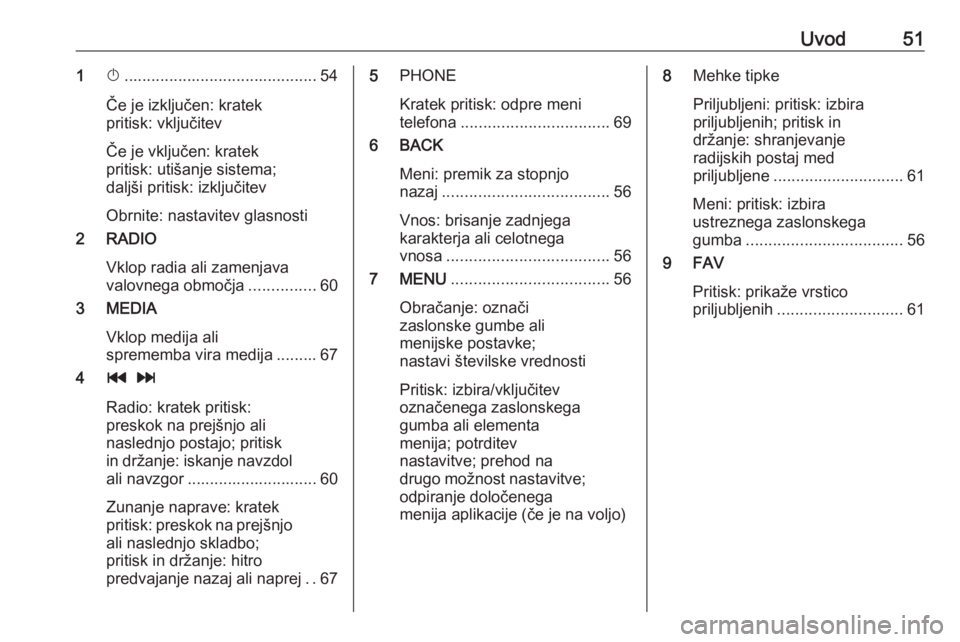
Uvod511X........................................... 54
Če je izključen: kratek
pritisk: vključitev
Če je vključen: kratek
pritisk: utišanje sistema;
daljši pritisk: izključitev
Obrnite: nastavitev glasnosti
2 RADIO
Vklop radia ali zamenjava
valovnega območja ...............60
3 MEDIA
Vklop medija ali
sprememba vira medija ......... 67
4 t v
Radio: kratek pritisk:
preskok na prejšnjo ali
naslednjo postajo; pritisk
in držanje: iskanje navzdol
ali navzgor ............................. 60
Zunanje naprave: kratek
pritisk: preskok na prejšnjo ali naslednjo skladbo;
pritisk in držanje: hitro
predvajanje nazaj ali naprej ..675 PHONE
Kratek pritisk: odpre meni
telefona ................................. 69
6 BACK
Meni: premik za stopnjo
nazaj ..................................... 56
Vnos: brisanje zadnjega
karakterja ali celotnega
vnosa .................................... 56
7 MENU ................................... 56
Obračanje: označi
zaslonske gumbe ali
menijske postavke;
nastavi številske vrednosti
Pritisk: izbira/vključitev
označenega zaslonskega
gumba ali elementa
menija; potrditev
nastavitve; prehod na
drugo možnost nastavitve;
odpiranje določenega
menija aplikacije (če je na voljo)8 Mehke tipke
Priljubljeni: pritisk: izbira
priljubljenih; pritisk in
držanje: shranjevanje
radijskih postaj med
priljubljene ............................. 61
Meni: pritisk: izbira
ustreznega zaslonskega
gumba ................................... 56
9 FAV
Pritisk: prikaže vrstico
priljubljenih ............................ 61
Page 55 of 79

Uvod55Nastavitev glasnosti
Obrnite m; na zaslonu se pojavi
trenutna nastavitev.
Pri vklopu Infotainment sistema se
nastavi nazadnje izbrana glasnost
predvajanja, če je ta manjša od
največje vklopne glasnosti 3 57.
Glasnost prilagojena na hitrost
Pri aktivirani funkciji samodejne
glasnosti 3 57 se glasnost med
vožnjo samodejno povečuje glede na
zunanji hrup vetra in cestišča.
Funkcija utišanja
Za utišanje predvajanega avdio vira
pritisnite m.
Za povrnitev glasnosti zasukajte m.
Načini rokovanja Radio
Pritisnite na RADIO za odpiranje
glavnega menija radia ali za
preklapljanje med različnimi
valovnimi območji.
Podroben opis funkcij radia 3 60.Zunanje naprave
Način predvajanja za priključeno zunanjo napravo vklopite z
večkratnimi zaporednimi pritiski
gumba MEDIA.
Za podroben opis priključevanja in
upravljanja zunanjih naprav glejte
3 65.
Telefon
Pritisnite PHONE za vzpostavitev
Bluetooth povezave med
Infotainment sistemom in mobilnim
telefonom.
Če je povezava mogoča, se prikaže
glavni meni za telefoniranje.
Podroben opis delovanja mobilnega
telefona prek Infotainment sistema
3 72.
Če povezava ni mogoča, se prikaže
ustrezen meni. Za podroben opis
priprave in vzpostavljanja Bluetooth
povezave med Infotainment
sistemom in mobilnim telefonom
3 70.
Page 70 of 79

70TelefonBluetoothTelefonski portal je potrjen s straniskupine Bluetooth Special Interest
Group (SIG).
Nadaljnje informacije o specifikacijah
najdete na spletni strani
http://www.bluetooth.com.
Bluetooth povezava Bluetooth je radijski standard za
brezžično povezovanje, npr. mobilnih
telefonov in drugih naprav.
Da lahko vzpostavite povezavo
Bluetooth z Infotainment sistemom,
mora biti funkcija Bluetooth na
napravi Bluetooth vključena. Za več
informacij glejte navodila za uporabo Bluetooth naprave.
Prek portala telefona se izvršita
združitev (izmenjava PIN kod med
Bluetooth napravo in Infotainment
sistemom) in povezava Bluetooth
naprav z Infotainment sistemom.Združevanje naprav
Pomembna informacija ● V seznam lahko dodate do pet združenih naprav.
● Z Infotainment sistemom je istočasno lahko povezana samo
ena združena naprava.
● Združitev je običajno potrebna le enkrat, razen če napravo zbrišete
s seznama združenih naprav. Če je naprava že bila povezana, se
Infotainment sistem poveže z njo
samodejno.
● Delovanje Bluetooth precej prazni baterijo v napravi. Zato
napravo priključite na USB vhod
za polnjenje.
Združevanje prve naprave 1. Pritisnite PHONE, nato izberite
Seznani .
Infotainment sistem prikaže
sporočilo, ki označuje ime in PIN
kodo Infotainment sistema.
2. Začnite Bluetooth iskanje na Bluetooth napravi, ki jo želite
združiti s sistemom.3. Potrdite združitev:
● Če je podprta funkcija SSP (varno preprosto
združevanje):
Primerjajte PIN kodo (če je
potrebno) in potrdite
sporočila na Infotainment
sistemu in Bluetooth napravi.
● Če funkcija SSP (varno preprosto združevanje) nipodprta:
Vnesite PIN kodo
Infotainment sistema na
Bluetooth napravi in potrdite
vnos.
4. S tem sta Infotainment sistem in naprava združena. Prikazan je
meni telefona.
5. V Infotainment sistem se prenesejo telefonski imenik in
seznami klicev, če Bluetooth
naprava to omogoča. Če se
prikaže zahteva, potrdite ustrezno
sporočilo na vašem pametnem telefonu.
Page 71 of 79

Telefon71Opomba
Infotainment sistem lahko prebere le
stike, ki so shranjeni v notranjem
pomnilniku mobilnega telefona.
Združevanje druge naprave
Pritisnite PHONE, pomaknite se skozi
seznam in izberite Naprave
Bluetooth .
Pritisnite Dod. za začetek
združevanja naslednje naprave.
Nadaljujte od 2. koraka "Združevanje
prve naprave" (glejte zgoraj).
Povezava združene napravePritisnite PHONE, pomaknite se skozi
seznam in izberite Naprave
Bluetooth .
Označite želeno napravo in izberite
Poveži .
Po potrebi se bo trenutno povezana
naprava odklopila. Izbrana naprava je povezana.
Prekinitev povezave z napravo
Pritisnite PHONE, pomaknite se skozi
seznam in izberite Naprave
Bluetooth .Označite trenutno povezano napravo
in izberite Odklopi.
Naprava je odklopljena.
Brisanje naprave
Pritisnite PHONE, pomaknite se skozi
seznam in izberite Naprave
Bluetooth .
Označite napravo, ki jo želite izbrisati iz seznama naprav, in izberite Izbriši.
Naprava je izbrisana.
Klic v sili9 Opozorilo
Vzpostavitev povezave ni
zajamčena v vseh situacijah. Iz teh razlogov se ne zanašajte izključno na mobilni telefon v primeru
pomembnega razgovora (npr.
nujni zdravstveni primer).
Pri nekaterih operaterjih je
potrebno pravilno vstaviti veljavno
SIM kartico v mobilni telefon.
9 Opozorilo
Upoštevajte to, da lahko kličete in
sprejemate klice z mobilnim
telefonom, če je le-ta v etru
operaterja z zadosti močnim
signalom. V določenih okoliščinah zasilnih klicev ni možno izvesti na
vseh omrežjih. Možno je, da le-teh ni možno izvesti pri določenih
operaterjih in/ali dejavnih
funkcijah telefona. O tem lahko
poizveste pri lokalnih operaterjih.
V sili klicana številka se lahko
razlikuje v odvisnosti od regije in
države. Pred tem se pozanimajte
o pravilni zasilno klicani številki za
ustrezno regijo.
Klicanje v sili
Vnesite klicno številko v sili (npr. 112).
Telefonska povezava s centrom za zasilne klice je nastavljena.
Ko vas uslužbenec vpraša po
primeru, odgovorite.
Page 72 of 79

72Telefon9Opozorilo
Ne končajte klica, dokler vam iz
centra za klice v sili tega ne velijo.
Delovanje
Takoj, ko je vzpostavljena povezava
Bluetooth med vašim telefonom in
Infotainment sistemom, lahko
upravljate veliko funkcij vašega
telefona prek Infotainment sistema.
Opomba
Vseh funkcij vhoda mobilnega
telefona ne podpirajo vsi telefoni. Iz
tega razloga so možna odstopanja
od spodaj opisanega obsega funkcij.
Začetek telefonskega klica
Tipkovnica
Pritisnite PHONE za prikaz menija
telefona.
Pomaknite se skozi seznam in
izberite Tipkovn. . Prikaže se
tipkovnica.
Zasukajte MENU, da označite
številko, ki jo želite vnesti, nato pa
pritisnite MENU, da izberete ustrezno
številko. Vnesite želeno številko.
Če želite izbrisati številke, izberite k
ali pritisnite BACK.
Izberite Klic za pričetek telefonskega
klica.
Stiki
Pritisnite PHONE za prikaz menija
telefona.
Izberite Stiki. Prikaže se seznam
stikov.
Pomikajte se skozi seznam in izberite
želen stik. Prikaže se stik.
Izberite eno od telefonskih številk, ki
so shranjene pod tem stikom. Začne
se klicanje številke.
Seznami klicev
Pritisnite PHONE za prikaz menija
telefona.
Izberite Nedavni klici . Prikaže se
seznam zadnjih klicev.
Odvisno od vrste iskanega klica
izberite Zgrešeno , Prejeto ali
Poslano .
Izberite eno od telefonskih številk, ki so shranjene v seznamu zadnjih
klicev. Začne se klicanje številke.
Dohodni telefonski klic
Prevzem telefonskega klica
Če je v času dohodnega klica
vključen radio ali drug medij, se
zvočni vir utiša in ostane utišan,
dokler se klic ni konča.
Prikaže se sporočilo z imenom ali
številko klicatelja.
Page 73 of 79

Telefon73
Za prevzem klica izberite Odgovori.
Zavrnitev telefonskega klica
Za zavrnitev klica izberite Prezri v
sporočilu.
Funkcije med telefonskim klicemMed telefonskim klicem je prikazan
pogled telefonskega klica.
Dokončanje telefonskega klica
Za končanje klica izberite Konč.
Izključitev mikrofona
Izberite Nemo za začasen izklop
mikrofona.
Zaslonski gumb se spremeni v Vkl.
zvok .
Za ponoven vklop mikrofona izberite
Vkl. zvok .
Izključitev prostoročne funkcije
Za nadaljevanje pogovora prek
vašega mobilnega telefona izberite
Slušalka .
Zaslonski gumb se spremeni v
Hands-free .
Za ponoven vklop prostoročne
funkcije izberite Hands-free.
Drugi dohodni telefonski klic Če prejmete drugi klic, se prikaže
drugo sporočilo z imenom ali številko
klicatelja.
Če želite prevzeti drugi klic in dati prvega na čakanje, izberite Preklopi.
Za zavrnitev klica izberite Prezri v
sporočilu.
Preklapljanje med telefonskimi klici
Če želite preklopiti med dvema
klicema, pritisnite PHONE ali qw na
upravnih elementih za zvok na
volanu.Na zaslonu je prikazana informacija o trenutno aktivnem klicu.
Dokončanje telefonskih klicev
Klice lahko dokončate istočasno.
Izberite Konč. Trenutno aktiven klic
se konča.
Besedilna sporočila
Besedilna sporočila, ki jih telefon
prejme medtem, ko je povezan z
Infotainment sistemom, si je mogoče
ogledati na informacijskem zaslonu.
Predpogoji Izpolnjeni morajo biti naslednji pogoji: ● Bluetooth funkcija ustreznega telefona mora biti vključena
(glejte navodila za uporabo
naprave).
● Odvisno od telefona bo morda potrebno napravo nastaviti na
stanje "vidno" (glejte navodila za uporabo naprave).